Обзор прошивки Asus от Padavan для Xiaomi Mi Wi-fi.
Недавно приобрел отличный роутер Xiaomi Mini. За свои 25$ он имеет процессор с тактовой частотой 600МГц и 128Мб оперативной памяти, порт USB 2.0, два lan порта, 2.4 и 5ГГц Wifi.
Если кратко, то за эти деньги это лучший роутер на данный момент.
Но как это водиться, без ложки дегтя не обошлось. И в случае Xiaomi Mini это прошивка.
Раньше он вообще не имел русского языка. Китай работает и на данный момент есть англоязычный интерфейс, что уже очень и очень не плохо. Но вот по DHCP с клонированным мак адресом он у меня к сети так и не подключился. Не беда, перешьем!
В сети предлагают две прошивки для этого роутера.
1 - PandoraBox. Это модифицированный openwrt, это хорошо для тех, кто понимает что делает, имеет опыт работы с Linux и хочет поработать напильником.
2 - Модифицированная прошивка ASUS от Padovan. Тут все намного проще и дружелюбнее пользователю, но отдельно пакеты не поставишь.
Я решил прошиться прощивкой от Padovan. По странным причинам эту прошивку запрещено распространять в собранном виде. Поэтому придеться собрать самому. Для этого есть bash скрипт - PROMETHEUS.
Итак, включаем роутер (лучше подключить его к старому роутеру, чтобы точно подключиться к интернету, это обязательное условие окончания настройки) и настраиваем при помощи приложения Xiaomi или через браузер по адресу 192.168.31.1 .
После этого регистрируем аккаунт Xiaomi. Лучше делайте это через facebook, на почту письма мне так и не пришли.
Стоковая прошивка Xiaomi Mini не позволяет подключиться к роутеру по SSH. Это можно исправить путем обновления на прошивку для разработчиков.
Переходим на сайт Xiaomi и скачиваем прошивку тут http://www1.miwifi.com/miwifi_download.html . Не забывайте переключиться на вкладку ROM.


Если у Вас китайский интерфейс, можете ориентироваться по скринам или же установить Chrome (он все переведет).
Во время прошивки роутер перезагрузится и будет мигать оранжевым светодиодом, по окончании загорится синий.
Теперь разблокируем ssh. Переходим суда https://d.miwifi.com/rom/ssh и качаем файл miwifi_ssh.bin

Тут же запоминаем пароль root.
Кладем прошивку на флещку (лучше меньшего объема), вставляем в выключенный роутер, зажимаем чем-то тонким кнопку Reset и включаем, ждем пока оранжевый светодиод не начнет моргать, можно отпускать. Ждем пока не загорится синим. Готово.
Теперь берем ssh клиент, например Putty (если у Вас Linux то вообще ничего не нужно).
Пробуем подключиться по адресу роутера.
Теперь нужно собрать прошивку. Для этого нужен дебиан подобный linux. Я делал на ubuntu. Если у Вас нет под рукой линукса, сойдет виртуальная машина.
Для начала работы со скриптом PROMETHEUS выполните такие команды.
Wget -O start.sh http://prometheus.freize.net/script/start-99.sh chmod +x start.sh ./start.sh
Скрипт установит нужные для сборки пакеты и закачает исходники прошивки.

Собирать будем со стандартным конфигом. Если с трудом понимаете, что происходит, лучше делайте также.
PROMETHEUS управляется нажатием клавиш.
После окончания загрузки исходников, скрипт предложит выбрать конфиг, выбираем mi-mini (у меня 1).
Сначала собираем компилятор и набор утилит для сборки прошивки (toolchain) - нажимаем 3.
Курим.
Теперь собираем саму прошивку - firmware. У меня клавиша 4 затем 3 (Собрать firware).
Курим.
Жмем Прошить firmware (4). Тут нужно настроить подключение по ssh. Указываем логин и пароль, которые запомнили при скачивании прошивки с сайта xiaomi.

После начала прошивки скрипт делает бекап текущей прошивки.
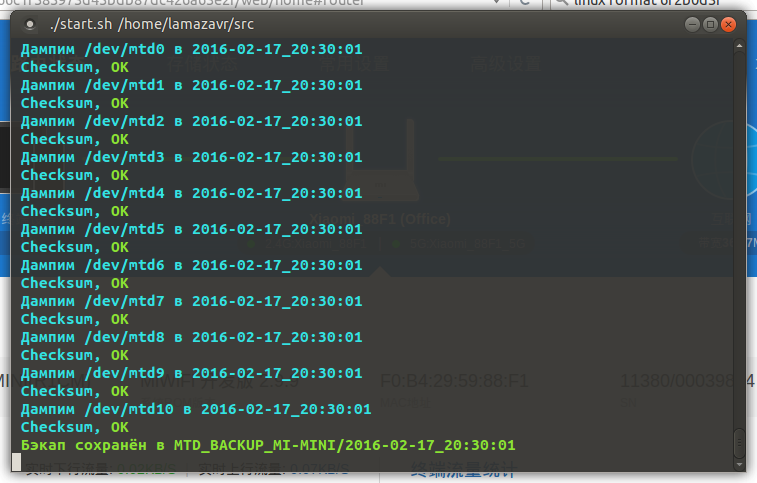
Прошивает новую прошивку во flash.

После чего перезаружается.

Теперь у Вас появится Wifi сеть ASUS с паролем 1234567890 и вот такой страницей настройки роутера.
С модемами и маршрутизаторами от конторы ASUS я работают уже давно; порядка 7 лет. Моё знакомство началось ещё с модели WL-520gC, позже был WL-500gP V2, RT-N10, RT-N12. И это только устройства которые были лично у меня, не считая тех, что приносили на настройку и диагностику. В аппаратном плане нареканий у меня никогда не было, всё сделано очень отменно. А вот с программным обеспечением всё намного ужаснее. Даже больше скажу; заводские прошивки АСУС это их ахиллесова пята;. Тут и нестабильная работа как самого роутера, так и модуля WiFi, низкая скорость, разрывы соединения и т.п. Решалось всё до боли просто; заменой микропрограмму на альтернативную (от Олега, от mirOn’а, DD-WRT и т.п.). Героем этого поста будет одна из таких; прошивка от Padavan.
Главные плюсы:
; Решено неограниченное количество ошибок и заморочек
; Стабильная работа
; Дополнительные программные составляющие: торрент-клиент Transmission, менеджер загрузок Aria2, UPnP/DLNA A/V медиасервер и ещё ряд утилит
; Расширены возможности диагностики работы устройства
; Доработан механизм IGMP Snooping’а
; Добавлен NFS сервер
; Добавлен L2TP/OpenVPN сервер
; Доработана управляющая логика IPv6/PPTP/L2TP
Поддерживаемые модели; RT-N11P, RT-N14U, RT-N56U, RT-N65U.
Скачать последнюю версию можно отсюда; ссылка. Различия меж версиями обычной версией Base и полной; Full заключаются в том, что в первой нет дополнительных компонент, только базовые возможности.
Как прошить роутер ASUS другой прошивкой Padavan:
Перед тем, как что-либо делать, я советую обновить браузер, с которого будете делать операцию. Дело в том, что используемый в микропрограмме WebUI просит поддержки браузером HTML5. Так же рекомендуется отключить антивирус, а так же антирекламные утилиты, блокирующие всплывающие окна.
Вводим в адресную строку Ip-адрес роутера (обычно 192.168.1.1) и попадаем в веб-интерфейс роутера. Переходим в раздел Администрирование, вкладка Обновление микропрограммы:

В поле Файл новой микропрограммы; нажимаем кнопку Обзор; и выбираем скачанную прошивку Padavan для Вашей модели роутера ASUS.(Другая не подойдёт). Ещё раз напомню, что поддерживаются только RT-N11P, RT-N14U, RT-N56U, RT-N65U.
Нажимаем кнопку Выслать; и ждём результата.
Если всё пройдёт удачно, то Вы увидите вот такой интерфейс WebUI:

В плане функции заморочек у Вас показаться не должно; тут всё не сложнее, чем на обычной стоковой прошивке.
Если перепрошивка прошла неудачно:
В этом случае качаем с официального сайта стоковую прошивку на свою модель роутера. Обязательно убедитесь, что версия непосредственно под Вашу модель. Позже скачиваем пакет Asus Firmware Restoration version 2.0.0.0 и устанавливаем его на компьютер.
На сетевой плате прописываем Ip-адрес 192.168.1.2, маску 255.255.255.0 и шлюз 192.168.1.1
Подключаем компьютер в 4-й LAN порт роутера. При всем этом должен загореться индикатор линка. Если не пылает; зажимаем кнопку Reset и перезагружаем устройство, не отпуская кнопку. Таким образом мы переведём его в режим восстановления и линк на порту должен загореться.
Запускаем программу Firmware Restoration и с её помощью заливаем заводскую прошивку.
Удачи!
Добрый день! Сегодня мы будем обозревать прошивку Asus от Padavan для Xiaomi Mi Wi-fi. Как прошить роутер данной прошивкой мы узнали в , а сегодня мы рассмотрим интерфейс и возможности прошивки.
Служит для настройки доступа к роутеру и накопителю из внешней сети, даже если у вас динамический ip-адрес. Настройка до безобразия проста, останавливаться не будем.

VPN сервер и VPN клиент
Полезно для организаций. Можно объединить 2 локальных подсети через интернет в одну локальную сеть. 

Сетевой трафик.
Статистика трафика по всем интерфейсам в режиме реального времени.

Системные ресурсы.
Статистика нагрузки на ЦП и оперативную память в реальном времени.

Дополнительные настройки.
Самая информативная вкладка. В одном окне перечислены все оставшиеся разделы настроек.

Беспроводная — 2.4.Ghz
Настройка беспроводной сети 2.4.Ghz. Можно настроить основные параметры, открыть гостевой доступ, подключиться используя технологию расширения покрытия беспроводной сети (WDS), запретить определенным клиентам доступ по MAC, настроить дополнительные параметры авторизации через сервер RADIUS и (вкладка «Профессионально») увидеть множество непонятных параметров тонкой настройки сети, которые лучше не трогать)))))

Беспроводная — 5.Ghz
Настройка беспроводной сети 5 Ghz. Все настройки аналогичны настройкам 2, 4 Ghz.

LAN — IP-адрес LAN
Что у нас здесь? Изменение локального ip-адреса маршрутизатора, настройка DHCP-сервера, правила маршрутизации, настройка multicast и IPTV, настройка физических WAN и LAN Ethernet портов встроенного свитча; включение компьютера в локальной сети, используя Wake-on-LAN.

WAN — Интернет-соединение
Здесь можно настроить интернет-соединение, настроbть интернет-подключение для протокола IPv6, настроить переадресацию портов, использовать DMZ и DDNS

Брандмауэр
Огромное количество настроек брандмауэра. Даже не вижу смысла их рассматривать, большинство пользователей даже не зайдет в этот раздел. Возможно, многим будет полезна фильтрация URL (можно отключить доступ к определенному сайте на уровне роутера)

Приложение USB
Настройки USb-накопителей, торрент-клиента, медиа-сервера, FTP, подключение USB-модема и принтера для общего использования.

Администрирование
Общие настройки роутера, настройка сервисов, режим работы роутера, обновление ПО устройства, бэкап/восстановление настроек, работа с консолью.

Персонализация
Настройка кнопок/индикаторов роутера, использование скриптов, осуществление мониторинга доступа к сети и выполнение определенного действия в зависимости от результата.

Статус интерфейсов
Статус интерфейсов, служебная информация по интерфейсам.

Системный журнал
Служебные ссобщения о событиях — возможно, кому-то будет полезной))

На этом наш обзор прошивки Asus от Padavan для Xiaomi Mi Wi-fi закончен. К сожалению, в одной статье сложно рассказать о всех нюансах настройки и использования прошивки. так что если есть вопросы — задавайте=)
Недавно мы рассматривали замечательный WiFi-роутер от Xiaomi Mi Mini. Точка доступа великолепна, но у нее имеется один неприятный нюанс.
Дело в том, что Xiaomi выпускает товары только для внутреннего рынка. По крайней мере, так было до недавнего времени. А значит, что весь софт на китайском языке. И если на английском можно все понять без проблем, то с китайским гораздо хуже.
В обзоре мы видели, что для подключения Xiaomi Mini WiFi достаточно включить точку доступа и ввести свои данные для подключения к интернету. Этого хватит подавляющему количеству пользователей. Но что делать, если хочется получить новые функции, и иметь полностью русскую прошивку? Остается только прошить наш Xiaomi Mini WiFi на альтернативную прошивку.
Итак, запасаемся терпением, так как прошивка Xiaomi отличается от большинства прошивок, и начинаем.
Шаг первый - подготовка Xiaomi Mini WiFi к прошивке
Точку доступа Xiaomi прошить не так легко, как большинство устройств. Тут есть автопрошивка, но только на китайскую версию. А нам нужна русская с дополнительными возможностями, которых нет в начальной прошивке Xiaomi Mini WiFi. Поэтому необходимо подготовить точку доступа к прошивке.
Первым делом нам нужно отправиться на официальный сайт На открывшейся странице, которая, конечно, на китайском, выбираем ROM , в списке находим нашу точку доступа и качаем прошивку для разработчиков. Данная прошивка нам нужна для более тонкой настройки.

После этого подключаемся к нашей Xiaomi по адресу 192.168.31.1 , выбираем сначала вторую вкладку, затем последнюю. Узнать место вы сможете по наличию новой прошивки. У вас будет написано, что вышла прошивка, и написан ее размер. Первый иероглиф означает «закачать и прошить». Поэтому нажимаем на второй иероглиф, и выбираем закачанную прошивку.

Начинается прошивка роутера. В этот момент питание нельзя отключать.
После окончания прошивки вы можете заметить новый, более интересный интерфейс с добавленными функциями.

Шаг второй - скачиваем необходимые файлы и программы
Наша точка доступа Xiaomi Mini WiFi обновлена до прошивки разработчика. Однако, данная прошивка, хоть и интересная, однако на китайском, и нет некоторых функций, из-за которых мы и решили прошить Xiaomi.
Теперь нам нужно установить прошивку PandoraBox . Однако, просто так это сделать не удастся, поэтому нам нужны дополнительные манипуляции, а проще - «танцы с бубном».
Идем в репозиторий Роутер Клуба, прокручиваем в самый низ, до последней даты. Выбрав ее нам нужна папка xrm_base . В данной папке и хранится наша конечная цель - прошивка Padavan. Закачиваем прошивку на компьютер. Если вам лень искать, то последнюю прошивку на 12.04.2016 можно скачать .
Следующим делом отправляемся на сайт и авторизуемая или регистрируемся.

Учитывая, что у меня достаточно много устройств Xiaomi - регистрироваться мне не пришлось. Рядом с фотографией вашего профиля находится ваш userid . Он нам и нужен.

Внимание!!! Откат на стоковую прошивку.
64Тема прошивки китайского роутера Xiaomi Mini весьма актуальна по нескольким причинам.
Главная в том, что весь его интерфейс на китайском языке без какой-либо альтернативы. Поэтому для того, чтобы более-менее понять то, что написано в стоковой прошивке, нужно устанавливать в браузер дополнительное расширение для перевода. Пользоваться можно, но неудобно. Казалось бы, к чему эти заморочки, купи себе другой роутер с русской локализацией и пользуйся. Но подкупает низкая стоимость при больших технических показателях и функциональных возможностях роутера. Аналоги от других производителей, продающиеся здесь, стоят на тысячу и более рублей дороже.
Выход есть — установить кастомную прошивку на роутер. Самой удачной на сегодняшний день является прошивка Padavan , или как ее еще называют от Asus по имени фирмы, для которой она была изначально сделана. Процесс установки не самый легкий, но если все делать правильно, то получится без проблем,Ю если вы хоть немного умеете пользоваться компьютером. Поэтому я в данной статье постарался максимально подробно изложить весь процесс для вашего удобства.
Первый шаг. Прошивка для разработчиков
Начнем. Прежде всего заходим на страницу загрузки прошивок Xiaomi (http://www1.miwifi.com/miwifi_download.html) во вкладку «ROM» и скачиваем пакет «ROM for Mini» из правой колонки — это официальная прошивка для разработчиков. С ее помощью мы сможем управлять глубокой прошивкой роутера.

Далее заходим в админку роутера по адресу http://192.168.31.1, в раздел «Общие настройки > Состояние системы» и выбираем скачанный файл для прошивки. В моих скринах вы увидите переведенные страницы интерфейса через встроенный в Chrome Гугл переводчик — так пользоваться стоковой прошивкой удобнее всего. При работе для удобства используйте кабельное подключение компьютера к роутеру — не нужно будет при каждой перезагрузки заново к нему подключаться.


Происходит перепрошивка роутера — в это время его нельзя отключать от питания.

Второй шаг. Скачиваем необходимые файлы и программы
После перезагрузки роутера опять настраиваем его на подключение к интернету от вашего провайдера и заходим в репозиторий Роутер-Клуба , где умельцы регулярно выкладывают свежие прошивки Padavan и не только на несколько разных роутеров. Прокручиваем вниз страницы и заходим в папку с последней датой.

В этой папке находим еще одну — xrm_base , в ней лежит нужная прошивка от Asus, скачиваем ее к себе на компьютер.

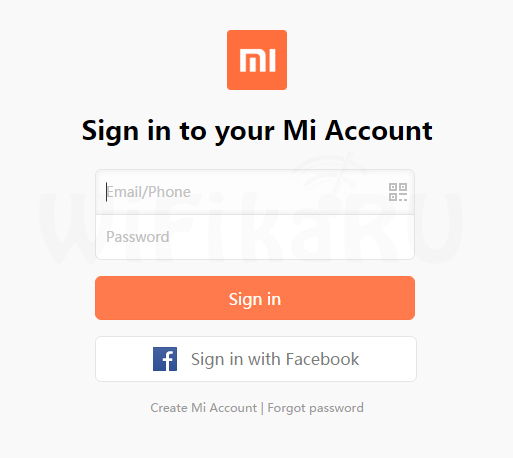
В личном кабинете находим номер своего аккаунта — он справа от меню рядом с фото профиля.


Логин у всех будет «root» — пароль индивидуальный.
Нажимаем на кнопку с иероглифами справа от пароля и потом еще раз в всплывающем окне, тоже правую кнопку — и скачиваем файл для подключения по SSH протоколу к Xiaomi Mini.

Его нужно поместить на чистую, отформатированную в FAT32 флешку размером от 4 до 8 Гб.
И наконец, последнее, что надо скачать пакет программ с нашего хранилища для прошивки Asus.
Шаг 3. Прошивка Xiaomi от Pandora
Приступаем к собственно прошивке. Вынимаем кабель питания из нашего роутера, берем флешку и вставляем ее в USB разъем на Xiaomi Mini.
Далее зажимаем булавкой кнопку «Reset» и вставляем кабель электрического питания. Ждем, пока светодиод замигает
желтым цветом и отпускаем кнопку «Ресет». Если все нормально, то светодиод поменяет цвет на синий. Если он станет красным, то повторите все манипуляции с флешкой и роутером сначала.
После этого запускаем из того же архива программу hfs.exe и добавляем в него файл PandoraBox.bin. Это виртуальный сервер, который мы запускаем на компьютере и с которого зальем прошивку на роутер.

Следующим шагом запускаем программу putty.exe из того же архива — это SSH клиент, который позволит подключиться к «внутренностям» Xiaomi Mini. Вбиваем в адресной строке IP роутера — 192.168.31.1. Остальные значения оставляем как есть — и жмем кнопку «Open».

Откроется новое диалоговое окно, где нас сначала попросят ввести логин и пароль от роутера — вспоминаем ту информацию, которую мы получили в своем аккаунте на сайте Xiaomi. Логин — «root»

а пароль тот, который вам выдал сайт. При вводе пароля символы отображаться не будут, поэтому не ошибитесь. При успешном подключении появится приветствие от китайцев.

Далее вбиваем команду «cd /tmp
» — чтобы попасть в папку с временными файлами роутера.
После этого даем команду «wget ССЫЛКА_НА_ФАЙЛ_ИЗ_ПРОГРАММЫ_HFS.EXE
«. В моем случае она выглядит как «wget http://192.168.151.1/PandoraBox.bin»

Дальше надо определить, куда именно в вашем конкретно устройстве установить прошивку. Делается это командой «cat /proc/mtd «. После нее появится список, в котором нужно найти одно из значений — «firmware», «OS1» или «FirmwareStub». Будет именно одно из них, которое мы употребим. Мне выпало «OS1»

Теперь выполняем команду, которая прошьет наш роутер на версию от Pandora:
«mtd -r write /tmp/PandoraBox.bin OS1 » — вместо OS1, как вы поняли, у вас может быть firmware или FirmwareStub
Роутер начнет прошиваться, после чего перезагрузится.
Шаг 3. Прошивка Xiaomi от Asus (Padavan)
Теперь, когда Пандора накатилась, запускаем опять HFS.EXE и аналогично добавляем в нее файл прошивки Asus — тот который скачивали в самом начале с репозитория RouterClub.
Скачали. Теперь перезапускаем еще раз программу PUTTY.EXE и подключаемся снова к роутеру, теперь по новому IP, который задан в новой прошивке — 192.168.1.1

Здесь нам надо заново авторизоваться, для этого используем логин «root», пароль «admin».
Далее опять заходим в каталог командой «cd /tmp
» и заливаем в него файл прошивки от Padavan — Asus — «wget http://192.168.1.151/MI-MINI_123.trx
» — ссылку опять же берем из проги HFS.
После этого накатываем прошивку командой «mtd -r write /tmp/MI-MINI_123.trx firmware » — обратите внимание, здесь уже используем в конце именно команду «firmware»

И ждем перезагрузки роутера, после которой в браузере набираем его IP — 192.168.1.1, по которому попадем в админку. Для авторизации используем пару логин-пароль admin-admin. Для подключения к роутеру по WiFi к сети «Роуте Клуб» используйте пароль «1234567890».
Наградой наших долгих трудов будет новая админка с множеством дополнительных возможностей, который не было в стоковой прошивке. Например, теперь будет доступна функция подключения мобильных модемов и раздача гостевой wifi сети на частоте 5 ГГц, и это только самый-самый минимум произошедших изменений.
Надеюсь, у вас тоже все получилось! Приятного использования!
(3
оценок, среднее: 4,33
из 5)









